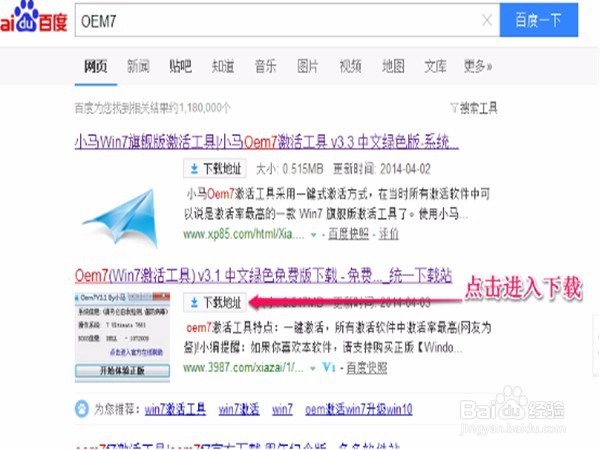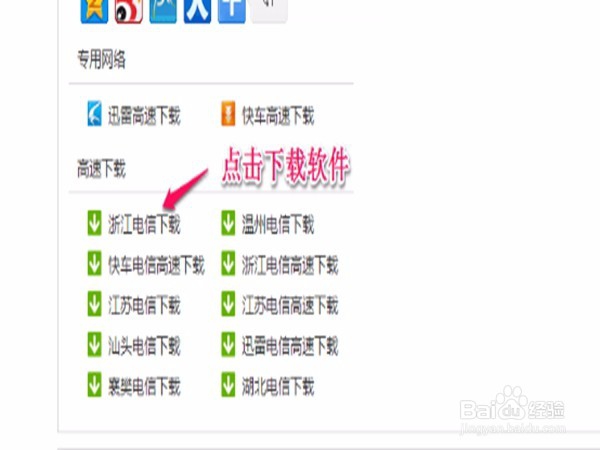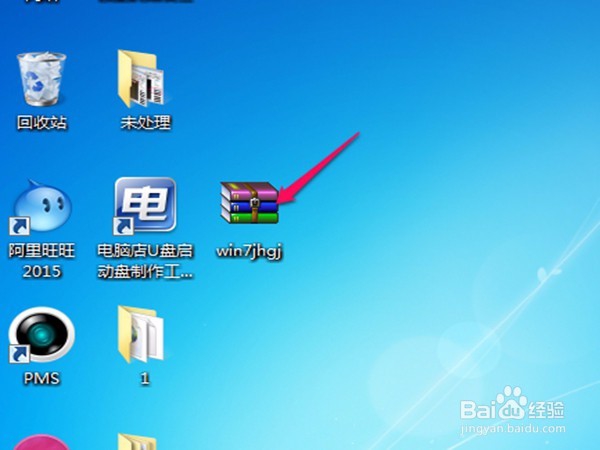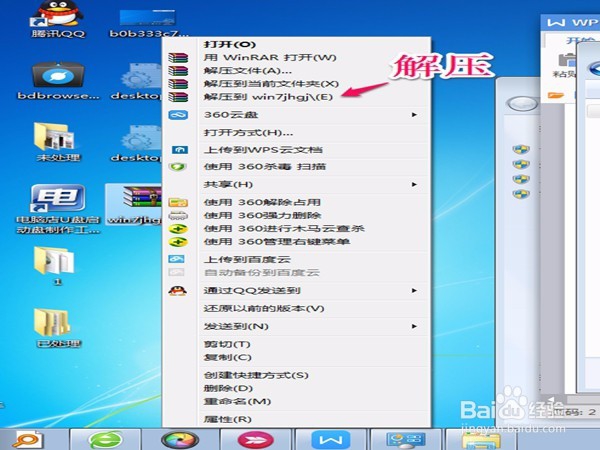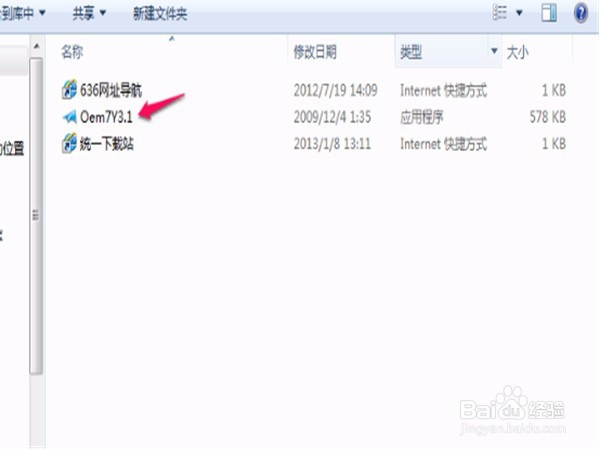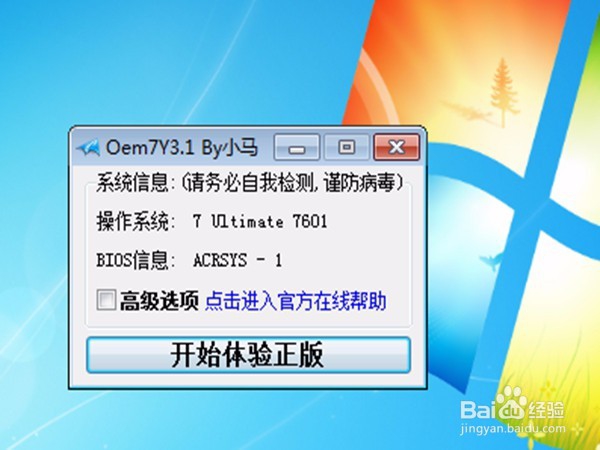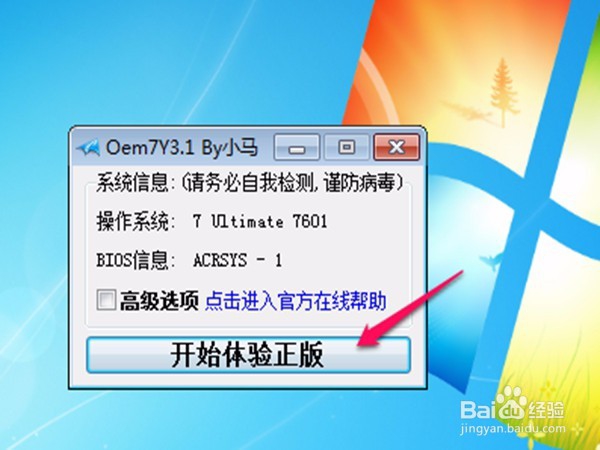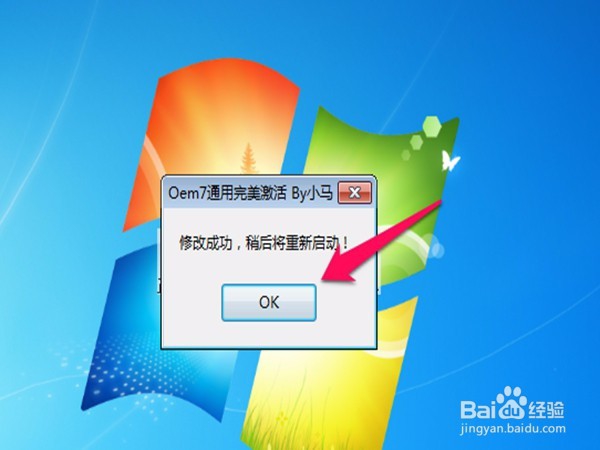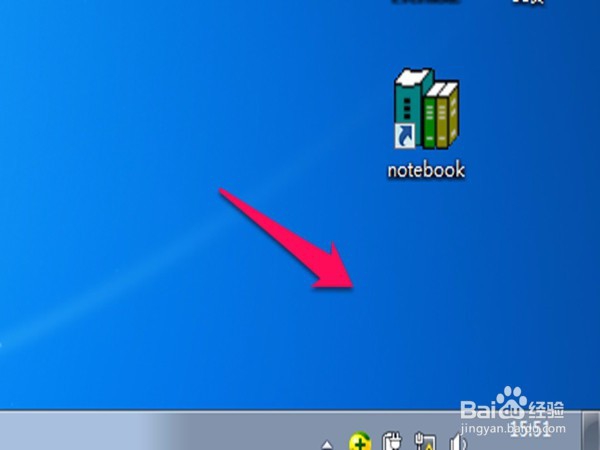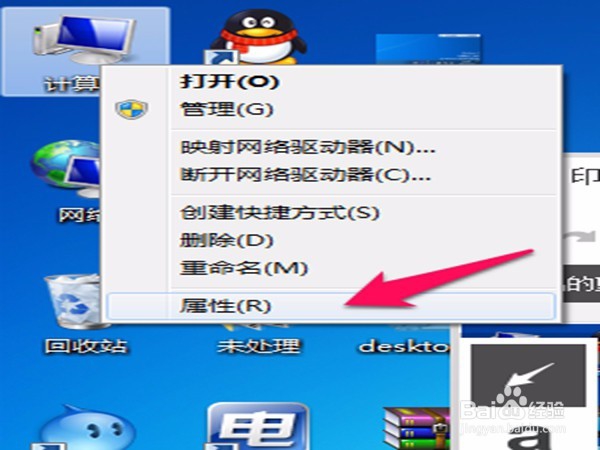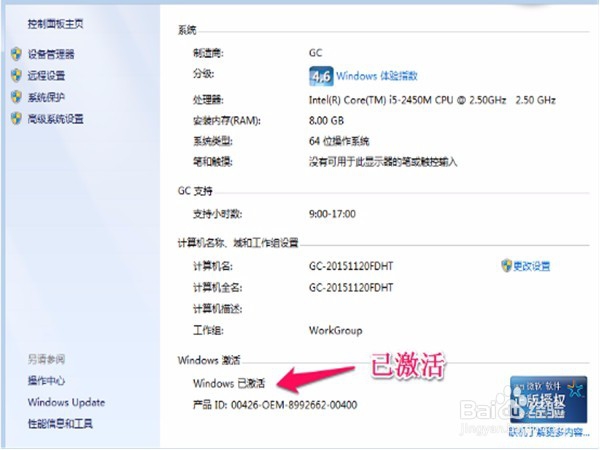WIN7“此WINDOWS副本不是正版”解决方法
1、百度搜索:“OEM7”,下载到电脑桌面上。
2、2.解压压缩包到桌面,进入解压后的文件夹,点击运行”OEM7Y3.1”
3、2.点击“开始体验正版”
4、2.激活好后会提示重启,一定要重启计算机
5、2.重新进入系统,查看桌面右下角已无“WINDOWS7内部版本7600此WINDOWS副本不是正版”
6、为进一步确定是真正激活,查看计算机右键,进入“属性”,发现已激活.
声明:本网站引用、摘录或转载内容仅供网站访问者交流或参考,不代表本站立场,如存在版权或非法内容,请联系站长删除,联系邮箱:site.kefu@qq.com。
阅读量:61
阅读量:58
阅读量:33
阅读量:21
阅读量:29